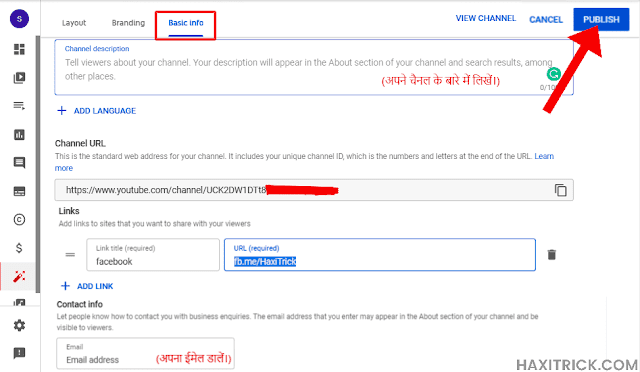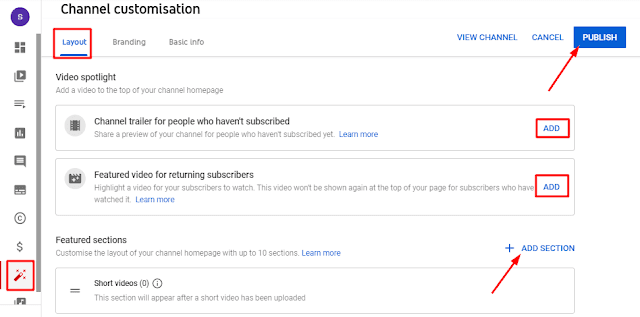YouTube Studio पर Channel कैसे बनाएं? चैनल Verify और Customize करें?
Studio Youtube Com Channel Kaise Khole: यूट्यूब दुनिया का सबसे बड़ा वीडियो शेयरिंग प्लेटफार्म है, जहां आपको हर तरह की वीडियो देखने को मिल जाती है। आप चाहे तो इस पर यूट्यूब स्टूडियो की मदद से अपना चैनल बनाकर खुद की वीडियो भी अपलोड कर सकते हैं। इतना ही नहीं आप इसे मोनेटाइज करके Online पैसा भी कमा सकते हैं।
YouTube से पैसा कमाने के लिए आपको स्टूडियो.यूट्यूब.कॉम पर जाकर खुद का चैनल बनाना होता है, Channel Create करना आसान है और इसे Mobile से भी बनाया जा सकता है। ऐसे में यहाँ अपने चैनल को प्रोफेशनल बनाने तथा Profile Picture (Logo), Cover फोटो और चैनल Customization और इसे Verify करने के बारे में बताया गया है।

स्टूडियो यूट्यूब कॉम पर चैनल बनाने का तरीका (Creating Channel)
- अपने डेस्कटॉप या मोबाइल में इंटरनेट ब्राउज़र ओपन करें और YouTube.com/account पर जाएं।
- यहाँ अपनी जीमेल आईडी और पासवर्ड एंटर करके Sign In करें और यदि आप पहले से साइन-इन है तो आगे के स्टेप्स फॉलो करें।
- Studio.YouTube.Com के Dashboard पर Your Channel के सेक्शन में Create a New Channel पर क्लिक करें
- अब अपने Channel का जो भी नाम देना चाहते हैं उसे डालें और Create बटन पर क्लिक करें।
- बस हो गया स्टूडियो यूट्यूब कॉम पर आपका चैनल बनकर तैयार है। क्यों है न ये कितना आसान!
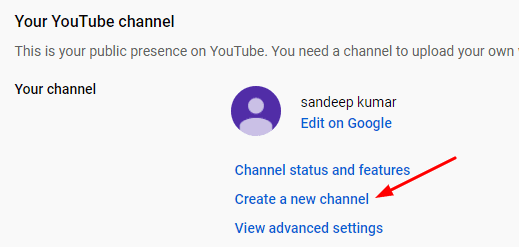
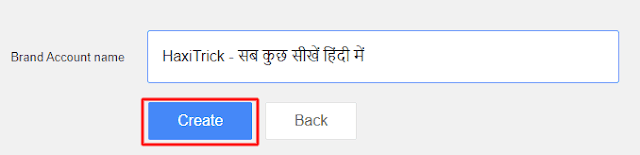
अब आप अपने चैनल पर वीडियोस और शॉर्ट्स उपलोड कर सकते है, इसके लिए आप YouTube पर Shorts कैसे बनाएं? का यह आर्टिकल पढ़ सकते है।
studio.youtube.com से Channel Verify कैसे करें?
YouTube पर Custom Thumbnail Upload करने,
15 मिनट से लम्बी विडियो अपलोड करने,
लाइव स्ट्रीमिंग करने, और
Content Id Claims की अपील के लिए आपको स्टूडियो.यूट्यूब.कॉम पर जाकर अपना यूट्यूब चैनल वेरीफाई करना होता है।
- सबसे पहले studio.YouTube.com पर जाएं।
- यहाँ Sidebar में Setting के Option पर क्लिक कर ‘Channel’ के विकल्प को चुने।
- Channel Option में Feature eligibility सेक्शन में Features that require phone verification पर क्लिक करें।
- अब VERIFY PHONE NUMBER के लिंक पर क्लिक करे।
- New Window में अपना देश और SMS या Call के जरिए वेरिफिकेशन के विकल्प में से किसी एक को चुने।
- अब अपना फ़ोन नंबर enter करके OTP Verification पूरा करें।
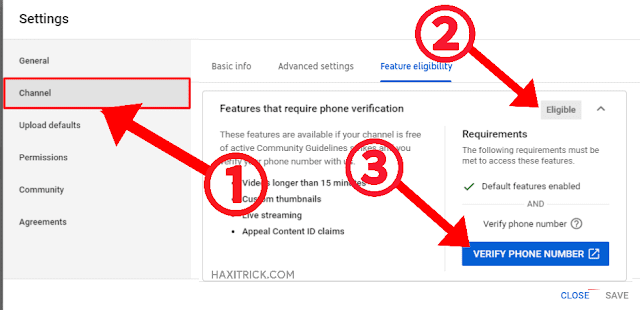
» YouTube Video Editing Apps 2024
» YouTube से पैसे कमाने के आसान तरीके
» YouTubers के लिए 9 जरूरी ऐप्स
YouTube Channel को Customize करे और Professional बनाएं।
अब आपको अपने चैनल को प्रोफेशनल बनाना होगा और चैनल को कस्टमाइज करना होगा ताकि ज्यादा से ज्यादा विजिटर अट्रैक्ट हो सके। इसके लिए आपको अपना Brand Logo, Cover Photo, Channel Trailer और Channel के बारे में जानकारी जोड़नी होगी।
यह सभी Add करने के विकल्प आपको YouTube Studio के Customization Section में
» Layout,
» Branding और,
» Basic info के रूप में मिलते है।
Branding: YouTube Channel पर Cover और Profile Photo (Logo) लगाएं?
- सबसे पहले YouTube Studio पर जाएं और यहाँ अपनी Gmail ID से Sign In करें।
- यहाँ Sidebar में Customisation के Option पर क्लिक करें Branding Section में जाएं।
- Brand Logo: चैनल का Logo लगाने के लिए Profile Picture के सामने Upload पर क्लिक करें और अपने Pc/Mobile से अपना Logo Upload करें।
- Channel Art: इसी तरह Cover या Banner Photo लगाने के लिए Banner Image Option के सामने Upload पर क्लिक करें और अपनी Cover Image अपलोड करें।
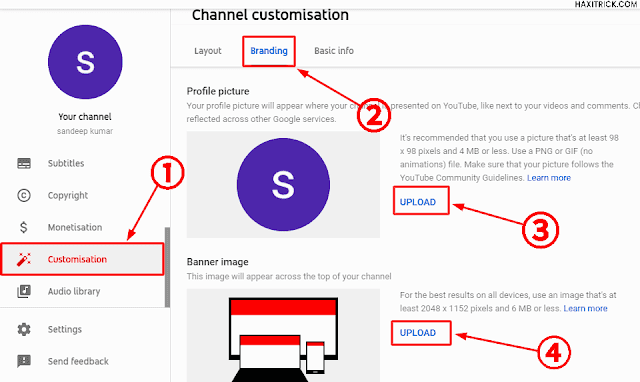
ध्यान रखें कि कवर फोटो (Channel Art) 2560px * 1440px पिक्सेल का हो क्योंकि यह मोबाइल, डेक्सटॉप और अन्य डिवाइस पर बिल्कुल फिट दिखाई देती है।
यूट्यूब चैनल की प्रोफाइल और कवर फोटो बनाने के लिए आप Canva जैसे टूल्स या आप चाहे तो ऑनलाइन फ्री लोगों बनाने वाले एप्स और वेबसाइट का भी इस्तेमाल कर सकते हैं।
» फोटो बनाने वाला ऐप्स 2024
» YouTube किसने बनाया अब इसका मालिक कौन है?
» YouTube के लिए Best Selfie Ring Light
Basic info: अपने चैनल के बारे में जानकारी दें
YouTube Studio पर जाएं यहां साइड बार में Customization के ऑप्शन को चुने और Basic info सेक्शन में जाएं।
- Description: यहां चैनल डिस्क्रिप्शन में अपने चैनल के बारे में कुछ जानकारी दें, यहां आप अपने या फिर अपने चैनल के बारे में एक विस्तृत जानकारी दे सकते हैं।
जिससे आपके चैनल पर आने वाले विजिटर को यह पता चल सके कि आप किस तरह की जानकारी शेयर करते हैं या आपका चैनल किस टॉपिक पर है।

- Links यहां Add Link पर क्लिक कर अपने सभी सोशल मीडिया प्रोफाइल के लिंक दे सकते हैं, साथ ही यदि आपकी कोई वेबसाइट या ब्लॉग है तो उसका लिंक भी आप यहाँ Add कर सकते है।
- Contact info: यहां अपना बिजनेस ईमेल एड्रेस डालें जिससे लोग आपको बिजनेस या फिर किसी दूसरे तरह की पूछताछ के लिए संपर्क कर सकें।
Layout: चैनल प्लेलिस्ट ट्रेलर Add करें
Trailer या फिर कुछ भी ऑप्शन इस्तेमाल करने से पहले यहां आपको अपने चैनल पर वीडियोस अपलोड करनी होगी।
इसलिए सबसे पहले आप अपने चैनल के ट्रेलर की Video और कुछ अन्य तरह की वीडियो क्रिएट करके अपने यूट्यूब चैनल पर अपलोड कर दें।
- Trailer: Channel Customisation में Layout में आपको Video Spotlight में चैनल का Trailer Add करने का ऑप्शन मिलता है यह ट्रेलर उन लोगों को दिखाया जाता है जिन्होंने अब तक आपका चैनल सब्सक्राइब नहीं किया है।
ऐसे में आप अपने यूट्यूब चैनल के लिए कोई अच्छा सा वीडियो ट्रेलर बना सकते हैं जो आपके चैनल के बारे में जानकारी देता हो।

- Feature Video: फीचर वीडियोस ऐसी वीडियो होती है जो आपके चैनल को सब्सक्राइब कर चुके लोगों को दिखाई जाती है।
- Featured sections: यहाँ आप अपने यूट्यूब चैनल के होम पेज पर 10 सेक्शन ऐड कर सकते हैं। इसमें अपलोड, पॉपुलर अपलोड, शार्ट वीडियो, लाइव नाउ, पास्ट लाइव स्ट्रीम, अपकमिंग लाइव स्ट्रीम जैसे सेक्शन ऐड करने का विकल्प मिलता हैं।
साथ ही इसमें सिंगल, क्रिएटिव और मल्टीपल टाइप की प्लेलिस्ट क्रिएट करने का भी Option उपलब्ध हैं।
आपका चैनल Customisation जब पूरा हो जाए तब आप यहां Publish के बटन पर क्लिक करके इसे पब्लिश कर सकते हैं या Preview Channel चैनल पर क्लिक करके अपने चैनल का प्रीव्यू भी देख सकते हैं।
अंतिम शब्द
अब स्टूडियो यूट्यूब कॉम पर यूट्यूब चैनल बनाने से लेकर इसे कस्टमाइज करने और प्रोफेशनल बनाने तक की जानकारी आपको इस लेख के जरिए मिल गयी है। आप इन Steps को अपने Mobile पर भी फॉलो कर सकते है, इसके लिए आपको Chrome Browser को Desktop Mode पर चलाना होगा।
आपको YouTube Channel Kaise Banaye की यह Information अच्छी लगी तो इसे अपने दोस्तों के साथ जरूर शेयर करें और आपका कोई सवाल है तो कमेंट में जरूर बताएं।